Како користити АТИ Цаталист Цонтрол Центер; Да ли ми треба?
АТИ Цаталист Цонтрол Центер(ATI Catalyst Control Center) ( скраћено ЦЦЦ(CCC) ) је кориснички интерфејс за АТИ Цаталист (ATI Catalyst) Дриверс(Drivers) и замена за стари (legacy) АТИ Цонтрол Панел(ATI Control Panel) . Цаталист Цонтрол Центер(Catalyst Control Center) ради на свим АТИ (ATI) графичким картицама(graphics cards) и АТИ(ATI) га стално усавршава како би укључио нове функције. АТИ Цаталист Цонтрол Центер(ATI Catalyst Control Center) (сада се зове АМД Цаталист Цонтрол Центер(AMD Catalyst Control Center) ) је управљачки програм уређаја и помоћни софтверски пакет за ATI/AMD линију видео картица.
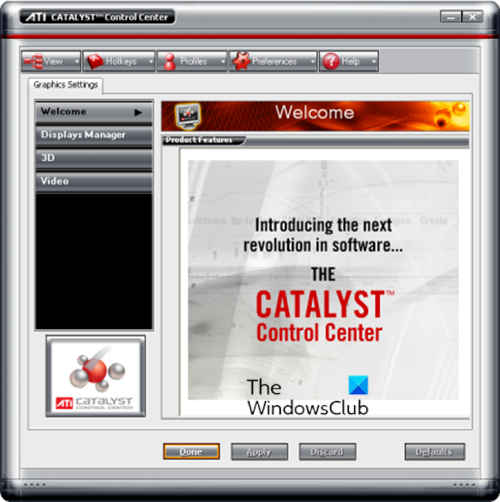
АТИ Цаталист Цонтрол Центер
Постоји неколико начина за приступ АТИ Цаталист Цонтрол Центер-у(ATI Catalyst Control Center) .
Можете ићи на Start > Control Panel и двапут кликнути на Дисплаи(Display) да бисте отворили оквир Дисплаи (Display) Пропертиес(Properties) , затим кликните на Settings > Advanced > Catalyst Control Center и кликните на дугме АТИ Цаталист Цонтрол Центер(ATI Catalyst Control Center) да бисте га покренули.
Алтернативно, можете да кликнете десним тастером миша на празну област Виндовс радне(Windows Desktop) површине и изаберете је са врха контекстног менија или користите пречицу „ЦЦЦ“ која се налази у менију Старт(Start) > Сви Programs > Catalyst Control Center (или на радној површини(Desktop) ). ).
Погледи
Када први пут отворите ЦЦЦ(CCC) , бићете упитани да ли желите да користите основни(Basic) или напредни(Advanced) приказ. Основни приказ је само за изузетно почетнике и не-гејмере и не садржи већину подешавања потребних за оптимизацију и конфигурисање ваших Цаталист-а.
У стандардном приказу, Менаџер екрана(Display) нуди само најважнија подешавања. Доступан је чаробњак који вам помаже да изаберете жељена подешавања.
Хоткеис
Ако желите да користите низ тастерских пречица за различите функције ЦЦЦ(CCC) -а , можете да их доделите тако што ћете кликнути на дугме Хоткеис(Hotkeys) на врху Контролног центра(Control Center) и изабрати „Менаџер пречицама“. Ово отвара оквир Менаџер(Hotkeys Manager) пречица, испод којег можете уређивати комбинације пречица за одређене функције. Имајте на уму да опција „Омогући интервентне тастере(Hotkeys) “ мора бити означена да би пречице радиле(Hotkeys) .
Профили
Ако желите да користите различите поставке графичке картице у различитим околностима, опција профила може бити веома згодна. Кликните на дугме Профили(Profiles) и изаберите ' Менаџер профила(Profiles Manager) ' да бисте отворили Менаџер профила(Profiles Manager) . Можете да сачувате све своје тренутне поставке Контролног центра(Control Center) под онолико профила колико желите тако што ћете унети име профила у поље испод „ Унесите(Enter) или изаберите име профила“, а затим кликните на дугме Сачувај(Save) . Међутим, можете одабрати која ће се одређена подешавања чувати у профилу и како се могу применити.
Преференцес
Када кликнете на дугме Преференцес(Preferences) , наћи ћете неколико других опција које су покривене у наставку:
Увек на врху(Always On Top) – Као што назив говори, ако је означена, ова опција приморава АТИ контролни центар(ATI Control Center) да увек остане изнад свих осталих прозора када је отворен.
Сакриј савете са алаткама(Hide Tooltips) – Алати(Tooltips) су мали сиви искачући оквири који се појављују сваки пут када истакнете одређену поставку или опцију у АТИ контролном центру(ATI Control Center) . Они дају кратке описе сваке поставке. Ако вас нервирају, можете означити ову опцију да бисте их уклонили.
Сакриј текст траке са алаткама(Hide Toolbar Text) – Ако није означена, ова опција сваком од пет дугмади на врху АТИ контролног центра(ATI Control Center) даје текстуалну ознаку, као што су „Приказ“ и „Преференце“. Ако је означено, дугмад остају, али ће њихов текст бити уклоњен
Сакриј почетни екран(Hide Splash Screen) – Ако је означено, нећете видети мали уводни екран/кутију 'АТИ Цаталист Цонтрол Центер' који се појављује пре отварања ЦЦЦ(CCC) - а.
Омогући мени системске траке(Enable System Tray Menu) – Мени системске траке(System Tray) је још један облик брзог приступа АТИ контролном центру(ATI Control Center) . Можете га уклонити тако што ћете поништити ову опцију. Међутим, ако заиста морате да је користите, оставите квачицу овде да бисте били сигурни да се учитава у меморију сваки пут када се ваш систем покрене и појави у области системске палете.
Изабери језик(Select Language) – Ако је изабрано, појављује се оквир за избор језика, где можете изабрати језик који се користи за сав текст интерфејса АТИ Цонтрол Центер -а.(ATI Control Center)
Селецт а Скин(Select a Skin) – Ако је изабрано, приказује оквир за избор коже(Skin Select Form) , који вам омогућава да изаберете нови „скин“ (графички изглед дијалошких оквира) за АТИ Цаталист Цонтрол Центер(ATI Catalyst Control Center) . Можете одабрати оно што одговара вашем укусу. Неки скинови могу заузети нешто више меморије, али цео Контролни центар(Control Center) заузима толико меморије.
Врати фабричка(Restore Factory Defaults) подешавања – Избор ове опције ће вратити сва подразумевана подешавања за Контролни центар(Control Center) . Добро је користити га ако наиђете на много проблема и желите да се вратите на подразумевана подешавања да бисте почели од нуле
Надамо се да вам овај пост пружа основно знање о томе како да користите АТИ Цаталист Цонтрол Центер(ATI Catalyst Control Center) !
Повезани пост(Related post) : Како да сазнате коју графичку картицу имате .
Related posts
АМД Цаталист Цонтрол Центер не може да се покрене; Како га отворити?
Поправите недостатак АМД Цаталист Цонтрол Центер-а
Центар за мрежу и дељење се не отвара у оперативном систему Виндовс 11/10
Како прилагодити панел контролног центра у иОС-у
Пречице за иОС: Коришћење 3Д Тоуцх-а у Контролном центру
Бесплатан софтвер за списак инсталираних драјвера на Виндовс 11/10
Где преузети НВИДИА драјвере за Виндовс 11/10
Није могуће инсталирати Синаптицс, АСУС итд драјвере додирне табле на Виндовс 11/10
Уређај захтева даљу грешку при инсталацији на Виндовс 11/10
Како омогућити НВИДИА режим ниске латенције на Виндовс 11/10
Инсталирајте Реалтек ХД аудио драјвер Грешка, грешка ОкЦ0000374 на Виндовс 10
Како инсталирати управљачке програме и опциона ажурирања у оперативном систему Виндовс 11/10
Како онемогућити аутоматско ажурирање драјвера у оперативном систему Виндовс 10
Преузмите најновије Сурфаце Про драјвере, фирмвер, софтвер од Мицрософта
Виндовс рачунар се замрзава док инсталирате графички драјвер
Како инсталирати управљачке програме за ВиФи за Виндовс 11/10
Поправите АСУС Смарт Гестуре тоуцхпад који не ради на Виндовс 10
Шта је ТАП-Виндовс Адаптер в9? Где да преузмем овај драјвер?
Реалтек мрежни контролер није пронађен у Девице Манагер-у
Поправка Потребан вам је ВИА драјвер да бисте користили грешку овог уређаја у оперативном систему Виндовс 11/10
